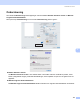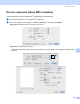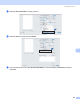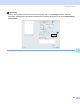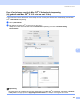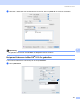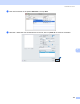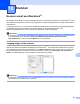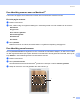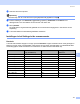Software User's Guide
Table Of Contents
- SOFTWAREHANDLEIDING
- Inhoudsopgave
- Windows®
- 1 Afdrukken
- De Brother-printerdriver gebruiken
- Functies
- Het juiste type papier kiezen
- Gelijktijdig afdrukken, scannen en faxen
- Gegevens uit het geheugen wissen
- Status Monitor
- Instellingen van de printerdriver
- De instellingen van de printerdriver weergeven
- Het tabblad Normaal
- Het tabblad Geavanceerd
- Foto's afdrukken met FaceFilter Studio van REALLUSION
- 2 Scannen
- Een document scannen met de TWAIN-driver
- Een document scannen met de WIA-driver (Voor Windows® XP/ Windows Vista®)
- Een document scannen met de WIA-driver (Voor gebruikers van Windows Photo Gallery en Windows Fax & Scan)
- De scantoets gebruiken (Voor gebruikers van een USB-kabel)
- ScanSoft™ PaperPort™ 11SE met OCR van NUANCE™ gebruiken
- Items bekijken
- Uw items in mappen rangschikken
- Snelkoppelingen naar andere toepassingen
- Met ScanSoft™ PaperPort™ 11SE met OCR kunt u beeldtekst converteren naar tekst die u kunt bewerken
- Items uit andere toepassingen importeren
- Items in andere formaten exporteren
- ScanSoft™ PaperPort™ 11SE met OCR verwijderen
- 3 ControlCenter3
- 4 Netwerkscannen (Voor modellen met ingebouwde netwerkondersteuning)
- Voordat u netwerkscannen gebruikt
- De scan-toets gebruiken
- Scannen naar FTP (Voor MFC-5890CN en MFC-6490CW)
- Scannen naar FTP (voor MFC-6890CDW)
- Tekst invoeren
- Voor MFC-6890CDW
- 5 Remote Setup (niet beschikbaar bij DCP-modellen en model MFC-250C, MFC-290C en MFC-297C)
- 6 Brother PC-FAX-software (Alleen MFC-modellen)
- 7 PhotoCapture Center™
- 8 Firewall-instellingen (voor netwerkgebruikers)
- 1 Afdrukken
- Apple® Macintosh®
- 9 Afdrukken en faxen
- 10 Scannen
- 11 ControlCenter2
- 12 Netwerkscannen (Voor modellen met ingebouwde netwerkondersteuning)
- Voordat u netwerkscannen gebruikt
- De scan-toets gebruiken
- Scannen naar FTP (Voor MFC-5890CN en MFC-6490CW)
- Scannen naar FTP (voor MFC-6890CDW)
- Tekst invoeren
- 13 Remote Setup & PhotoCapture Center™
- Index
- brother DUT
169
10
10
Scannen vanaf een Macintosh
®
10
De software van de Brother-machine wordt geleverd met een TWAIN-scannerdriver voor Macintosh
®
. U kunt
deze TWAIN-scannerdriver voor Macintosh
®
gebruiken met alle toepassingen die de TWAIN-specificaties
ondersteunen.
U kunt bij het scannen van een document de ADF(automatische documentinvoer) of de glasplaat gebruiken.
Zie De ADF gebruiken (beschikbaar voor ADF-modellen) en De glasplaat gebruiken in de
Gebruikershandleiding voor meer informatie over het laden van de documenten.
Opmerking
Als u wilt scannen vanaf een apparaat dat is aangesloten op een netwerk, selecteert u de netwerkmachine
in de toepassing Device Selector in Macintosh HD/Bibliotheek/Printers/Brother/Utilities/
DeviceSelector of in het pop-upmenu Model van ControlCenter2.
Toegang krijgen tot de scanner 10
Start de met TWAIN compatibele toepassing op uw Macintosh
®
. Als u de Brother TWAIN-driver de eerste
keer gebruikt, stelt u deze als standaarddriver in via Bron selecteren (of een andere optie voor het kiezen
van de standaarddriver). Selecteer voor elk document dat u hierna scant Ontvangen van het beeld of
Starten. Het dialoogvenster voor het instellen van de scanner verschijnt.
Opmerking
De methode voor het selecteren van de standaard driver of het scannen van een document kan variëren,
afhankelijk van de toepassing die u gebruikt.
Scannen 10